O Excel, através da Formatação Condicional, permite aplicar diferentes opções de formatação a uma ou mais células que atendam a uma condição específica. Este recurso facilita a visualização e análise dos dados em planilhas que apresentam grandes quantidades de dados. Este tutorial mostra como a formatação condicional pode facilitar o entendimento das suas planilhas através de um conjunto de regras e cores.
Usar Cores e Ícones para aplicar Formatação Condicional
A partir da versão 2007 o Excel oferece a opção de destacar os valores da planilha com base em uma escala de cores. Para aplicar esta formatação basta selecionar as células que receberão a formatação condicional e na guia Pagina Inicial clicar em Formatação Condicional.
Em seguida surgirá um novo menu com as opções de formatação disponíveis: Barras de Dados, Escalas de Cor e Conjuntos de Ícones.
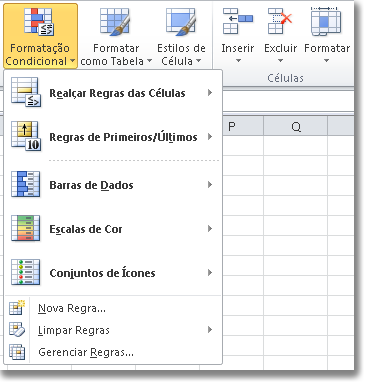
Para
escolher o tipo de formatação que será aplicada, basta passar o mouse sobre
cada uma delas para pré-visualizar o seu efeito.
Utilizar uma fórmula para aplicar Formatação Condicional
Para personalizar o estilo de formatação o Excel permite ao usuário definir regras baseadas em fórmulas específicas que verificam uma determinada condição.
A figura abaixo representa uma planilha de controle de frete. O objetivo é aplicar uma formatação condicional para identificar os valores de frete que ficaram acima de R$100,00.

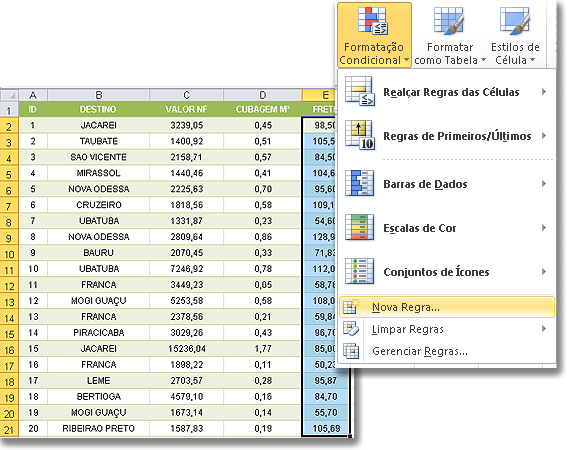


Como editar uma regra de formatação
Para
editar uma regra clique na guia Pagina
Inicial > Formatação Condicional > Gerenciar Regras. Em seguida
procure pela regra que será modificada e clique em Editar Regra
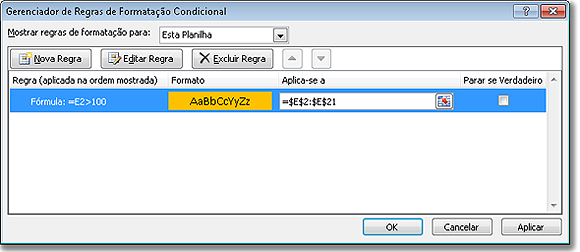
Para
limpar uma regra de formatação, selecione as células desejadas e na guia Pagina
Inicial clique em
Formatação Condicional > Limpar Regras. Então selecione
uma das opções: Limpar Regras das
Células Selecionadas ou Limpar
Regras da Planilha Inteira. Desta forma todas as regras da área selecionada
serão apagadas.
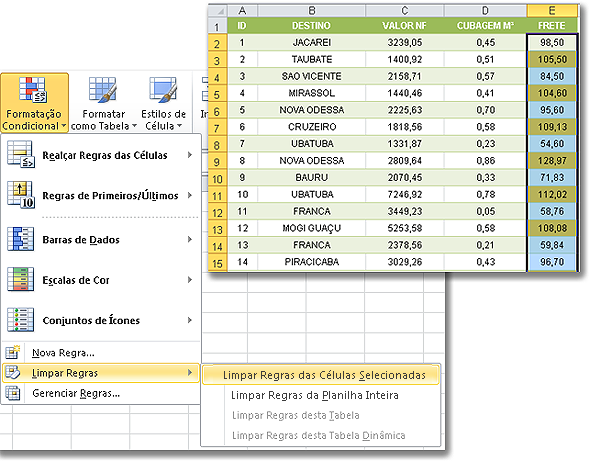
Existe uma infinidade de casos que é possível aplicar a formatação
condicional. Este exemplo é apenas para explicar de uma forma geral como
funciona este recurso. Se você tem alguma dúvida quanto a
aplicação de algum caso específico deixe um comentário para que o assunto seja
tratado em uma próxima oportunidade.
É proibido a reprodução parcial ou integral dos artigos deste blog. Copiar na íntegra qualquer conteúdo aqui publicado, implica em crime previsto no Código Penal
Baixe aqui a planilha utilizada neste exemplo e pratique.
Experimente as outras opções de formatações condicionais e perceba como são fáceis e intuitivas.
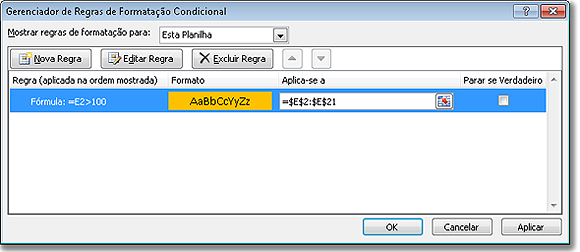
Como Limpar uma regra de formatação
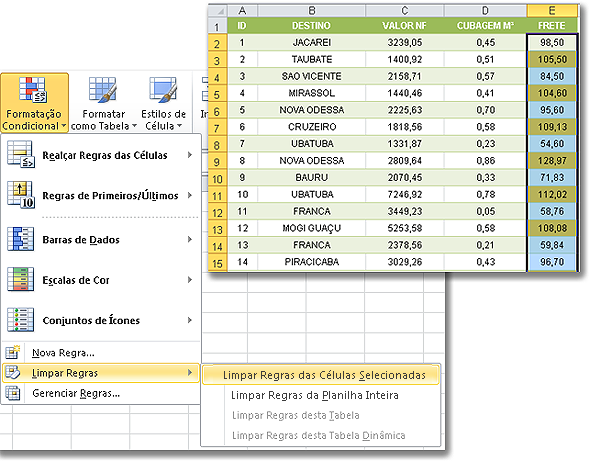
É proibido a reprodução parcial ou integral dos artigos deste blog. Copiar na íntegra qualquer conteúdo aqui publicado, implica em crime previsto no Código Penal
Baixe aqui a planilha utilizada neste exemplo e pratique.
Experimente as outras opções de formatações condicionais e perceba como são fáceis e intuitivas.
Em quais situações você usa a formatação condicional? Compartilhe suas dicas e exemplos conosco, curta ou compartilhe nas redes sociais abaixo.


Gostei. Muito bem explicado.
ResponderExcluirMuito obrigado Francisco!
ExcluirForte Abraço!